## 8.7資源
### 8.7.1材質庫
“材質庫”功能可實現對材質的新建、刪除、編輯,并可通過材質庫功能對模型賦予材質。
* 新建材質
點擊“材質庫”,彈出材質編輯器對話框,如圖8.7.1-1所示。新建材質類型分為顏色材質和貼圖材質兩種,二者互斥。新建材質缺省為顏色材質。
:-: 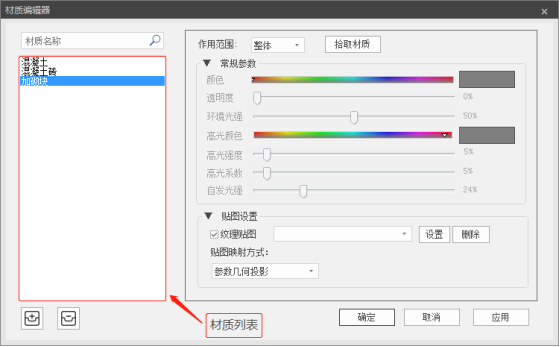
:-: 圖 8.7.1-1
點擊按鈕,彈出新建材質對話框,可對材質進行命名,如圖8.7.1-2所示。材質名稱不支持為空。
:-: 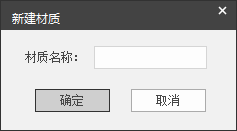
:-: 圖8.7.1-2
所有新創建的材質均會顯示在材質列表中,可通過搜索工具欄對列表中的材質進行搜索,搜索功能為精確搜索。
* 賦予材質:選擇要賦材質或改變材質的面,點擊<材質庫>,選擇材質,點擊應用或確定即可。可重復該操作實現連續賦予材質。
* 材質刪除:選中材質,點擊按鈕,實現刪除材質。如果刪除的材質已經被應用,程序對進行提示。
* 材質編輯
拾取材質:選中模型中的材質,點擊<拾取材質>按鈕,即可獲取選中的材質,并將其設置為當前材質。
* 常規參數設置
顏色:點擊顏色面板,彈出<選擇顏色>對話框,如圖8.7.1-3所示。可通過鼠標左鍵點擊選取顏色,選取顏色后同步顯示RGB值或255色;此外,用戶也可在顏色文本框中直接輸入RGB值或225色,調色板會同步顯示指定的顏色。退出<選擇顏色>對話框后,顏色刻度會顯示在選擇的顏色相應的位置。
:-: 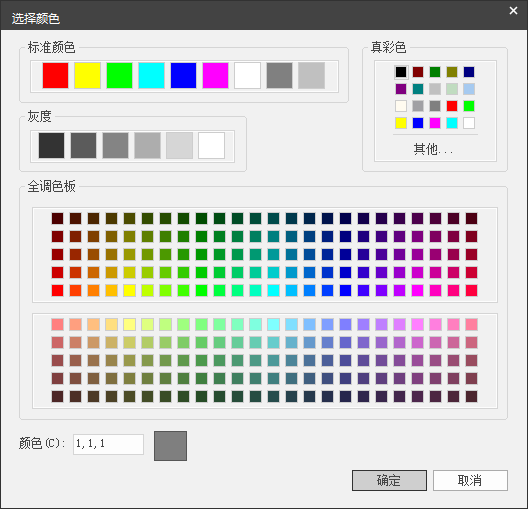
:-: 圖8.7.1-3
* 透明度:用鼠標拖動“透明度”滑條,即可設定材質的透明特性。
環境光強:用鼠標拖動“環境光強”滑條,即可設定照在模型上的光照強度。如果環境光強值選取為最大(指針在頂部),則無論選取何種顏色,材質的顏色始終為白色,如果環境光強值為最小(指針在底部),材質顏色始終為黑色。
* 高光顏色:設置方法同顏色設置。
* 高光系數:用鼠標拖動“高光系數”滑條,即可設定高光強度。
* 自發光強:用鼠標拖動“自發光強”滑條,即可設定圖元自身發光強度。
* 貼圖設置
* 設置:勾選紋理貼圖后,可對模型進行貼圖設置。點擊“設置”按鈕,彈出“紋理編輯器”對話框,如圖8.7.1-4所示。
:-: 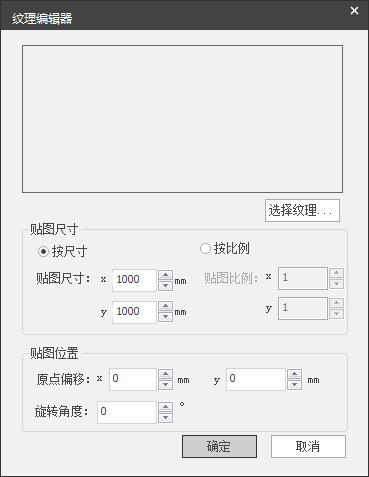
:-: 圖8.7.1-4
貼圖預覽:點擊<選擇紋理>按鈕,彈出選擇圖像文件的對話框,在對話框中選取位圖文件,可在紋理編輯器預覽窗口中顯示材質效果。
貼圖尺寸:分為按尺寸和按比例兩種方式。
貼圖位置:調整貼圖偏移距離和旋轉角度。
* 刪除:點擊“刪除”按鈕會將下拉框中當前顯示的貼圖刪除,如果該貼圖已經應用到模型中,則模型表面的貼圖會被清除,顯示為未賦予材質之前的狀態。
* 貼圖映射方式:可設置不同映射方式,缺省映射方式為參數幾何投影。
- 封面
- 版權與商標說明
- 免責聲明
- 更新功能介紹
- 功能更新2022-R1.0
- 功能更新2022-R1.2
- 功能更新2022-R2.0
- BIMBase建模軟件簡介
- BIMBase建模軟件的建模過程
- BIMBase建模軟件的建模能力
- BIMBase通用建模軟件的渲染特點
- BIMBase建模軟件的專業設計
- BIMBase建模軟件的前景
- 安裝和授權
- BIMBase建模軟件2022版本安裝包
- 常規安裝流程及說明
- 不能聯網機器的離線激活操作流程
- 網絡授權服務器端安裝操作流程
- 授權模塊說明
- 第一章 界面布局及功能特點
- 1.1 界面布局
- 1.2 功能特點
- 1.2.1 快速訪問工具欄
- 1.2.2 視圖瀏覽器
- 1.2.3 屬性欄
- 1.2.4 繪圖區
- 顯示控制
- 視圖盒
- 命令欄
- 狀態欄
- 1.2.5 捕捉和動態UCS
- 1.2.6 視窗控制
- 1.2.7 環境光照強度
- 1.3 右鍵菜單
- 第二章 模型集成
- 2.1 導入模型
- 2.1.1 導入SKP
- 2.1.2 導入IFC
- 2.1.3 導入PMODEL
- 2.1.4 導入DWG
- 2.1.5 導入PM
- 2.1.6 導入GIM(電力版)
- 2.2鏈接參照
- 2.2.1鏈接P3D
- 2.2.2鏈接管理
- 2.2.3參照PMODEL
- 2.2.4底圖參照
- 第三章 協同設計
- 第四章 圖元建模
- 4.1 圖形
- 4.1.1 點
- 4.1.2 多段線
- 4.1.3 矩形線
- 4.1.4 多邊形線
- 4.1.5 圓弧
- 4.1.6 圓形線
- 4.1.7 拾取線
- 4.2 平面
- 4.2.1 矩形
- 4.2.2 多邊形
- 4.2.3 圓形
- 4.2.4 橢圓
- 4.2.5 線生成面
- 4.3 實體
- 4.3.1 球
- 4.3.2 立方體
- 4.3.3 圓錐
- 4.3.4 圓柱
- 4.3.5 推拉
- 4.4 造型
- 4.4.1 放樣體
- 4.4.2旋轉體
- 4.4.3拉伸體
- 4.5 布爾運算
- 4.5.1 交集
- 4.5.2 并集
- 4.5.3 差集
- 第五章 組件建模
- 5.1 組件庫
- 5.1.1 組件編輯器
- 5.1.2 工程組件庫
- 5.2 參數化組件庫
- 5.2.1 載入參數化組件
- 5.2.2 參數化組件庫
- 5.2.3 設置Python路徑
- 5.3 素材庫
- 第六章 編輯
- 6.1 工作平面
- 6.1.1 創建工作平面
- 6.1.2 工作平面管理器
- 6.2 測量
- 6.2.1 長度
- 6.2.2角度
- 6.3 修改
- 6.3.1 移動
- 6.3.2 復制
- 6.3.3 旋轉
- 6.3.4 鏡像
- 6.3.5 刪除
- 6.3.6 陣列
- 6.3.7 面對齊
- 6.3.8 縮放
- 6.4 組合
- 6.4.1 組合
- 6.4.2 解組
- 6.4.3 暫停組
- 6.4.4 開始組
- 6.5 顯示
- 6.5.1 剖面框
- 6.5.2 隱藏
- 6.5.3 取消隱藏
- 第七章 項目管理
- 7.1 屬性掛載
- 7.1.1 類型屬性管理器
- 7.1.2 構件掛載屬性
- 7.2 GIM工程管理(電力版)
- 7.2.1 工程列表
- 7.2.2 項目層級
- 7.2.3 工程層級屬性查看
- 7.2.4工程層級屬性再編輯
- 第八章 模型應用
- 8.1篩選
- 8.1.1增強過濾器
- 8.2 碰撞檢查
- 8.2.1 碰撞檢查
- 8.2.2 流程
- 8.2.3 界面
- 8.2.4 檢測規則
- 8.3 剖切視圖
- 8.3.1 剖切成圖
- 8.3.2 剖切視圖管理器
- 8.4尺寸標注
- 8.5文字標注
- 8.5.1 按屬性標注
- 8.5.2 自定義標注
- 8.6GIM校驗(GIM)
- 8.6.1 GIM校驗
- 8.6.2 校驗結果
- 8.6.3 二維報告導出
- 8.7 資源
- 8.7.1 材質庫
- 第九章 數據導出
- 9.1 導出
- 9.1.1 導出IFC
- 9.1.2 導出FBX
- 9.1.3 導出PMODEL
- 9.1.4 導出DWG
- 9.1.5 導出GIM設備(電力版)
- 9.1.6 導出GIM工程(電力版)
- 第十章 場地建模
- 10.1初始地形數據
- 10.1.1導入地形DWG
- 10.1.2導入TXT
- 10.1.3地形點賦值
- 10.1.4轉換等高線
- 10.2生成三維地形
- 10.2.1生成TIN地形
- 10.3場地平整
- 10.3.1場地平整
- 10.4 道路
- 10.4.1 創建道路
- 10.5 大門
- 10.5.1 大門
- 10.6圍墻
- 10.6.1圍墻
